win11系统提示找不到wt.exe文件解决方法
小编:小蝶
更新时间:2024-05-21
有些用户在win11系统下,提示找不到wt.exe文件这个问题、不少的玩家不是很清楚这个问题要怎么解决,那么在下面的攻略中就为大家带来了详细的解决方法介绍。
win11系统提示找不到wt.exe文件解决方法
1. 打开Windows终端提示“找不到文件wt.exe”,是因为Win 11系统还没有安装Windows终端应用,首先确保电脑已联网,无网络连接可选择手机热点;如图所示:
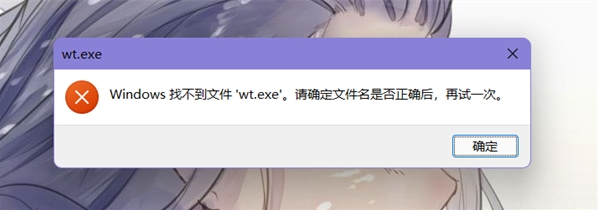
2. 找到并打开Windows 11系统的【Microsoft store】应用商店,通过开始或者搜索的方式找到;如图所示:
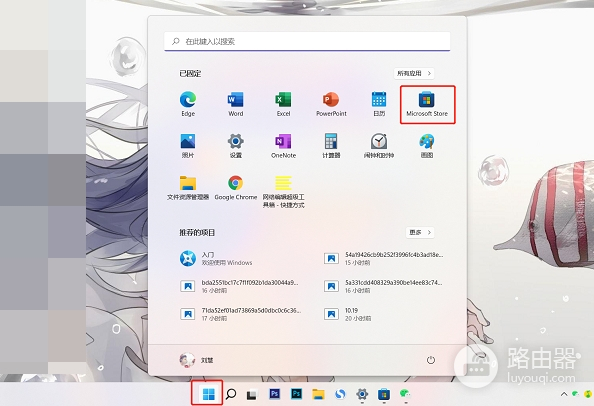
3. 在应用商店的最上方点击搜索框,搜索应用工具【Windows terminal】;如图所示:
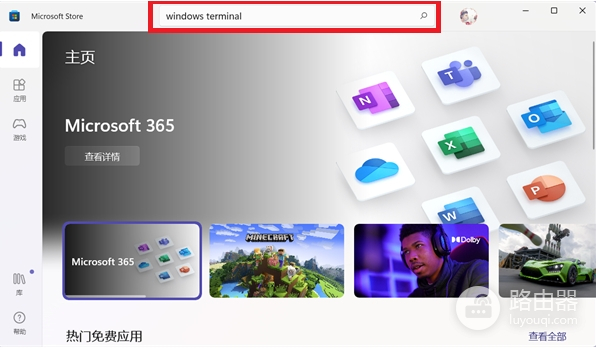
4. 然后找到Windows terminal应用,点击右侧的【获取】,等待一段时间完成下载和安装操作,直至显示“打开”;如图所示:
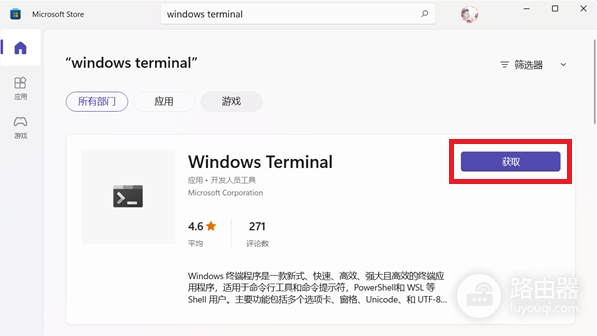
5. 最后再打开Windows终端或Windows终端(管理员)时,就不会再收到“找不到wt.exe文件”的提示啦。如图所示:
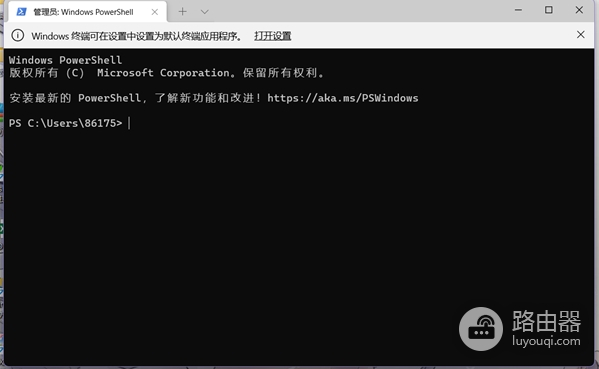
看完攻略后的玩家们应该了解win11系统提示找不到wt.exe文件解决方法了吧,希望小编的这篇攻略能够帮助到各位用户。祝愿小伙伴们游戏玩的愉快。














